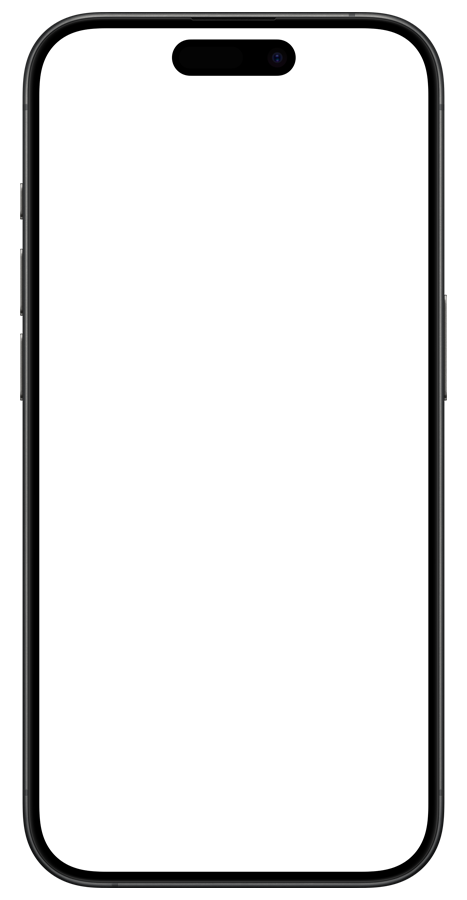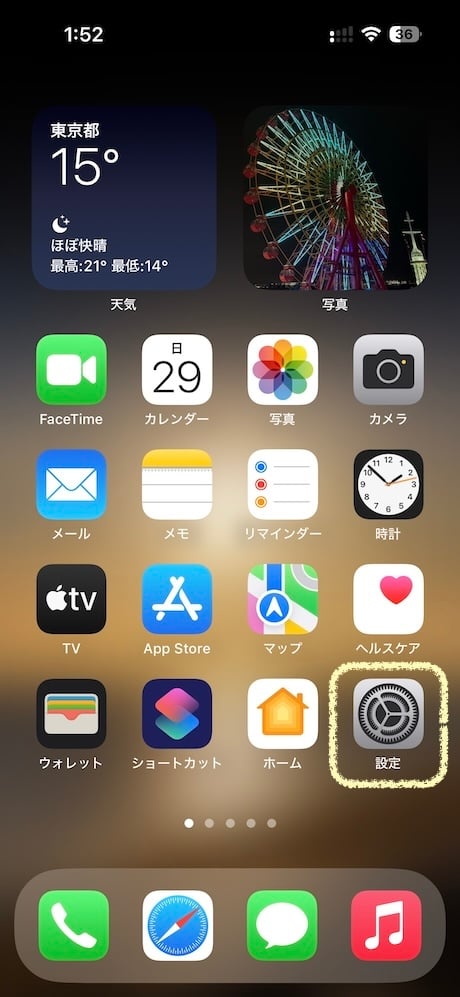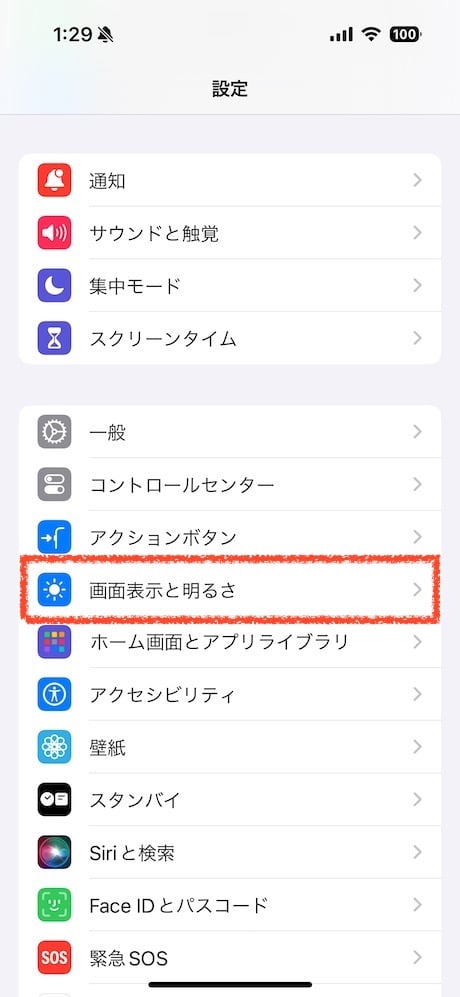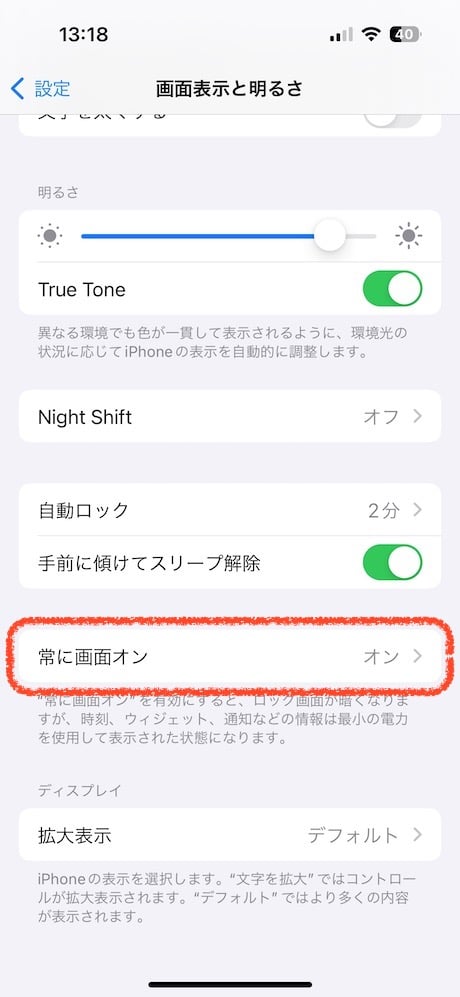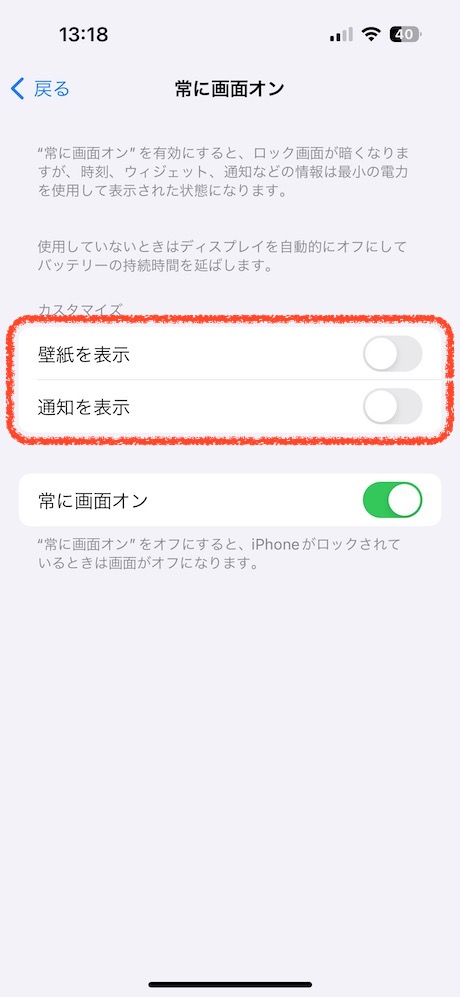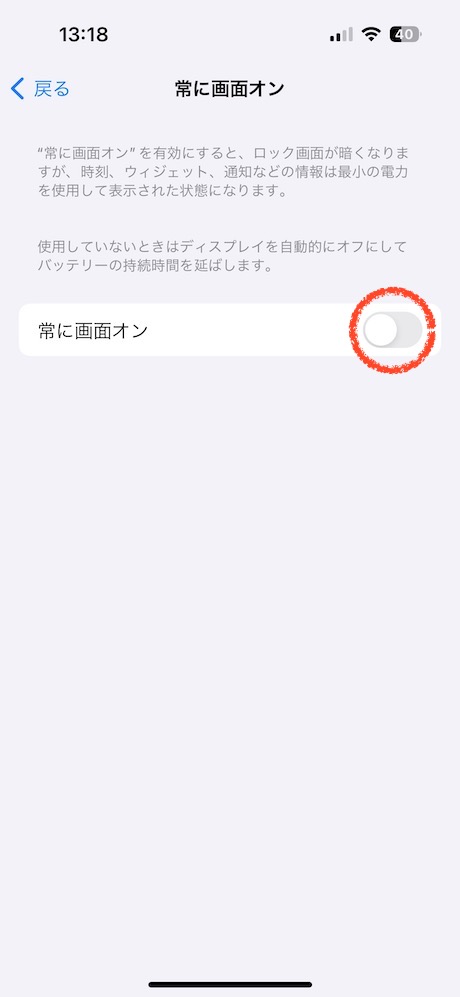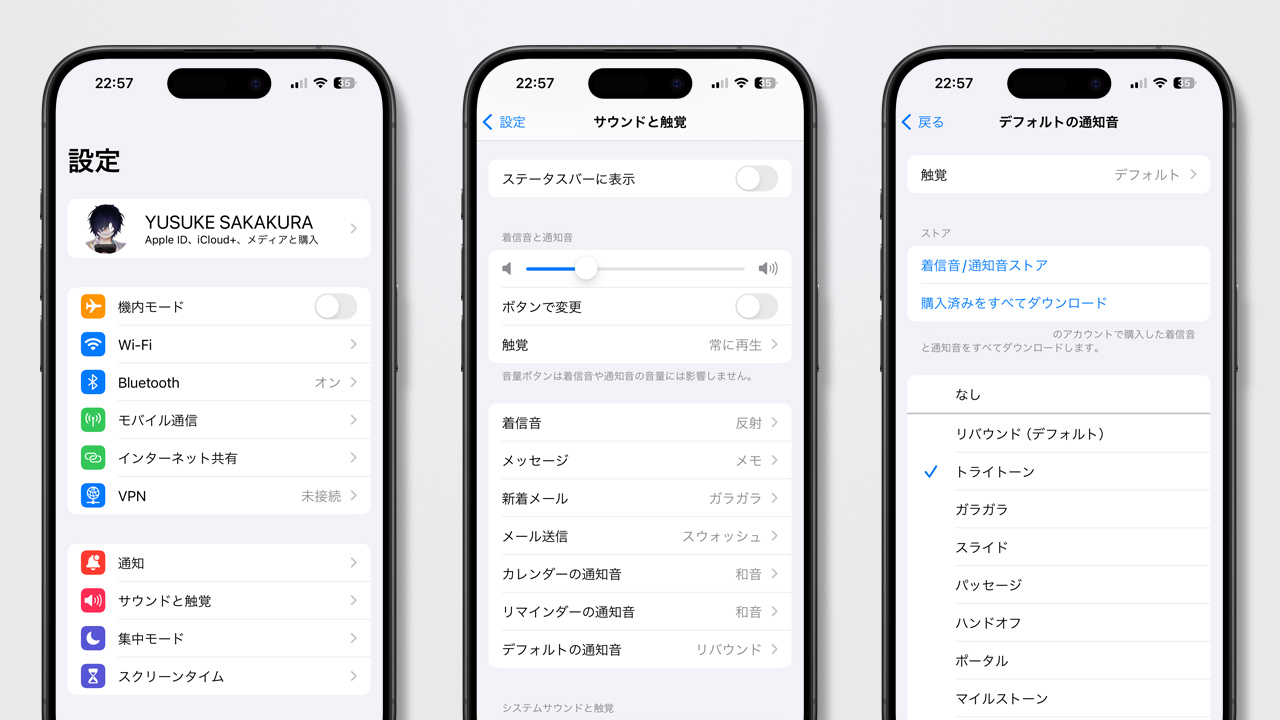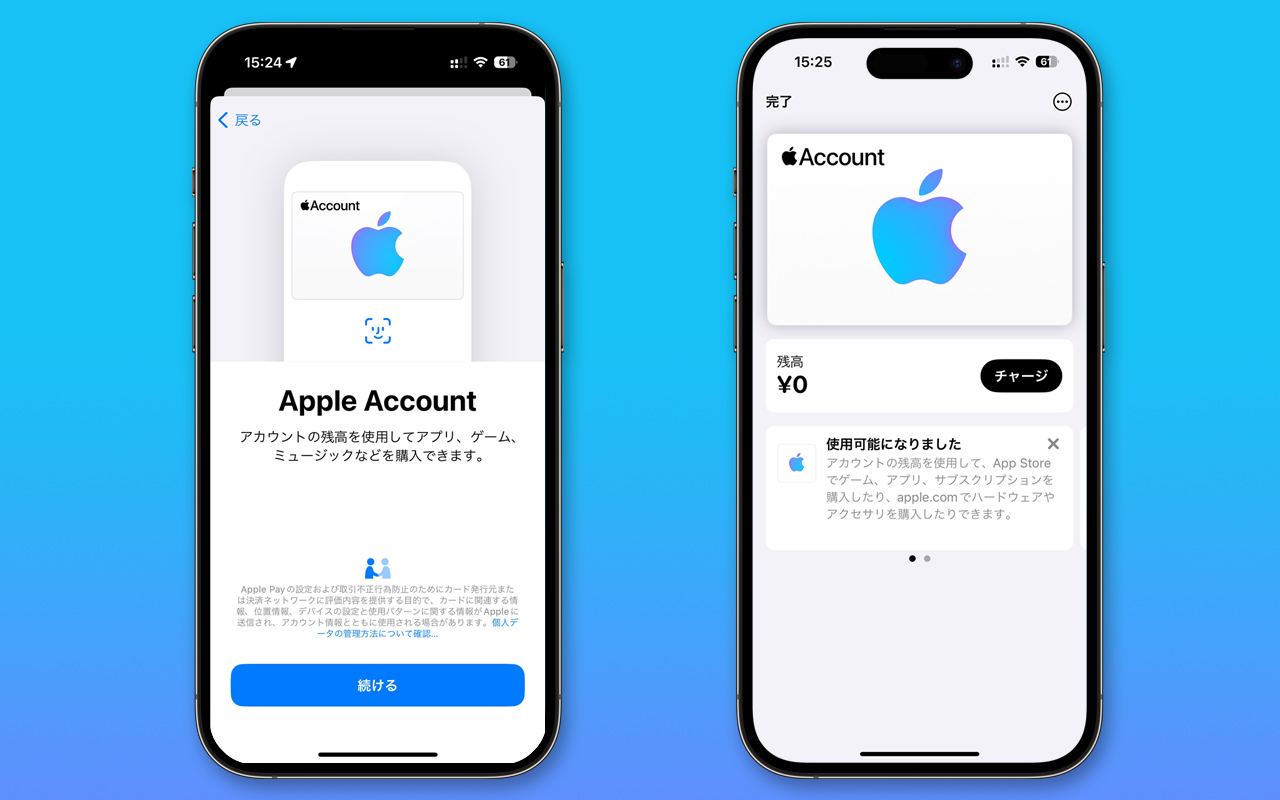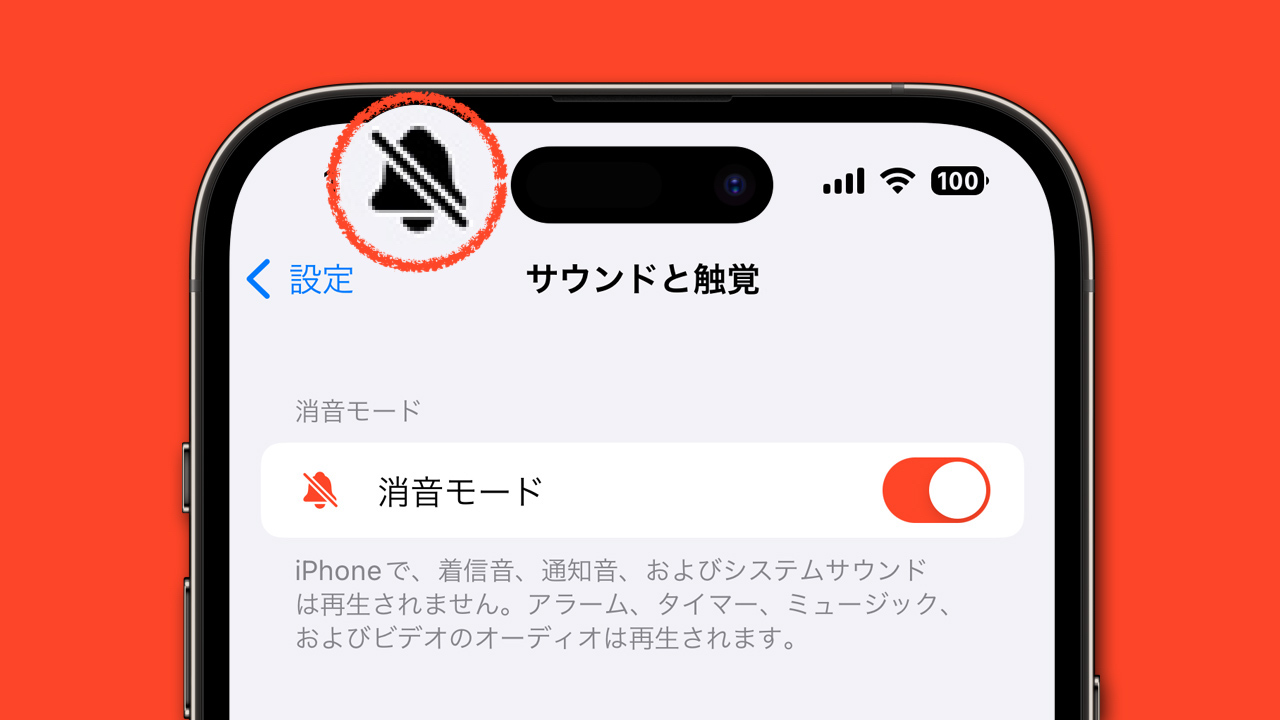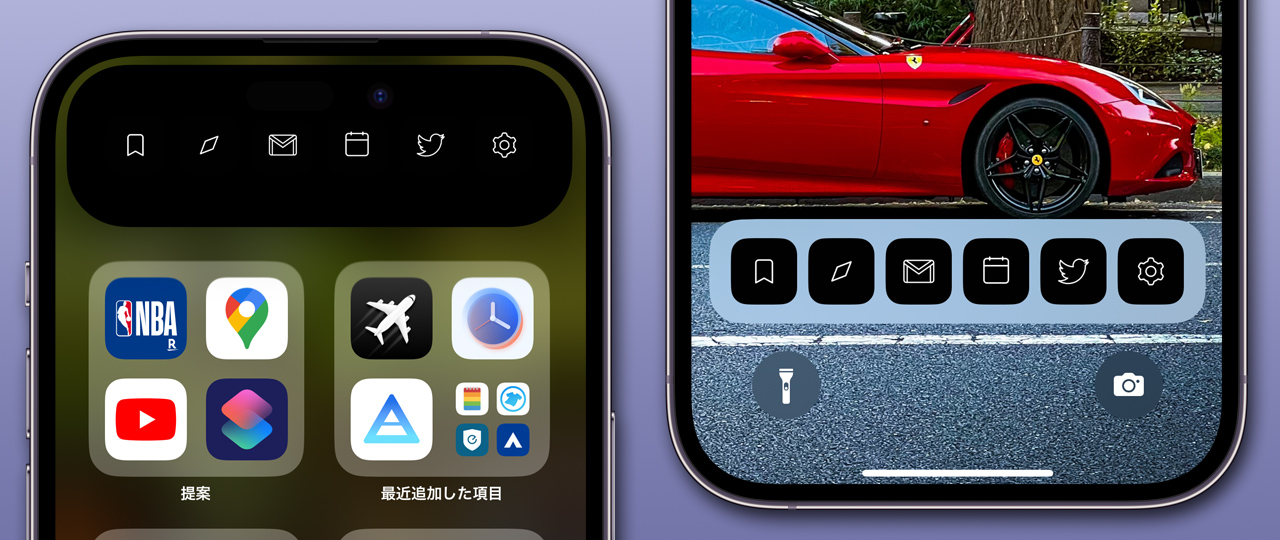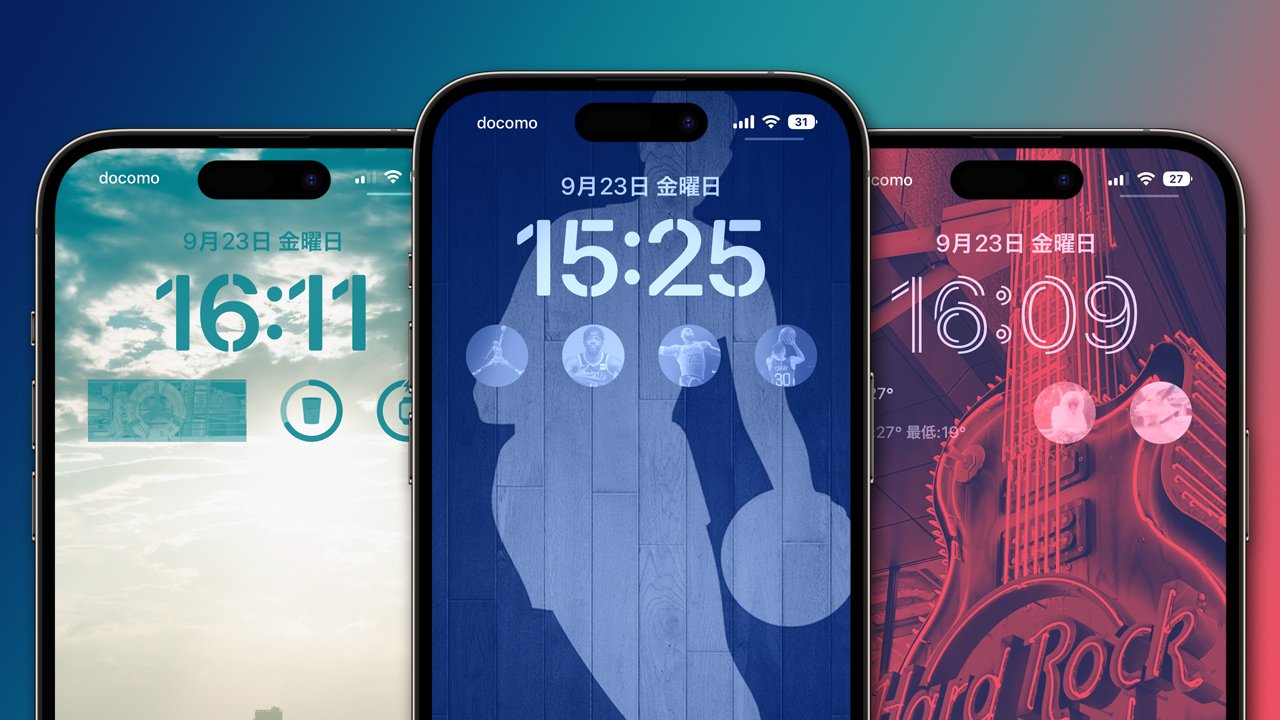- 常時表示ディスプレイは、画面を暗くして重要な情報を常に表示する機能です。
- 画面の明るさや更新頻度を抑えることで、電池の消費を抑制します。
- 現在、この機能は「iPhone 14 Pro」及び「iPhone 14 Pro Max」で利用可能です。
iPhone 14 Pro / iPhone 14 Pro Max / iPhone 15 Pro / iPhone 15 Pro Maxには、iPhoneを放置したり電源ボタンを押すとロック画面の明るさを落としつつ点灯を続ける常時表示ディスプレイ機能が追加されています。
この便利な新機能によって、iPhoneに触れることなく目をやるだけで、日付や時刻、曜日、通知に加えて、天気やカレンダーの予定、ToDoリストなどウィジェットなど重要な情報を確認できます。
一方で、画面が消灯しないことに慣れなかったり、電池がもったいない、睡眠中の明るさが気になることを理由に電源ボタンを押すことで、画面を消灯したい人もいるようです。
この記事では、iPhoneの常時表示ディスプレイをオフにする方法をまとめています。
目次
常時表示ディスプレイとは?

常時表示ディスプレイは、iPhoneの電源ボタンを押してロックしたり放置すると、ロック画面の明るさを落としつつ、壁紙とロック画面に表示される重要な情報を常に表示し続ける機能です。
また、マップでルート案内時に常時表示ディスプレイに移行すると、次とその次のルートや到着予想時間などが常に表示されます。
#iPhone14Pro マップのルート案内。ダイナミックアイランドと常時表示ディスプレイに対応してて良い pic.twitter.com/LQQrROHqDr
— Yusuke Sakakura🍎携帯総合研究所 (@xeno_twit) September 16, 2022
iOS 17で追加された新機能「スタンバイ」にも対応していて、スマホスタンドやワイヤレス充電器を使用中にiPhoneを横向きにすると、時計やカレンダー、思い出の写真、天気、カレンダーに登録したイベント、UberEatsの配達状況が表示されます。
気になる電池持ちは?
画面が点灯し続ける不快感はすぐに慣れますが、電池持ちについては明確な説明がない限り不快感は残り続けるので、常時表示ディスプレイの電池持ちについて説明しましょう。
一般的なスマートフォンのディスプレイは1秒間に60回画面を書き換えていますが、一部のiPhoneでは、最小1回〜最大120回の書き換えに対応しています。
この技術を採用した常時表示ディスプレイでは、画面の明るさを落とし、画面の書き換え回数も1秒間に1回に落とすことで、消費電力を大幅に節約。A16 Bionicに搭載された複数のコプロセッサによって最小限の消費電力で動作します。
実際にどれぐらいの電池を消費するのかAppleは明らかにしていませんが、手元のiPhone 14 Proでテストしたところ、4時間30分の放置状態で8%電池を消費しました。それほど気にするものではないようです。
壁紙や通知を非表示にできるオプション
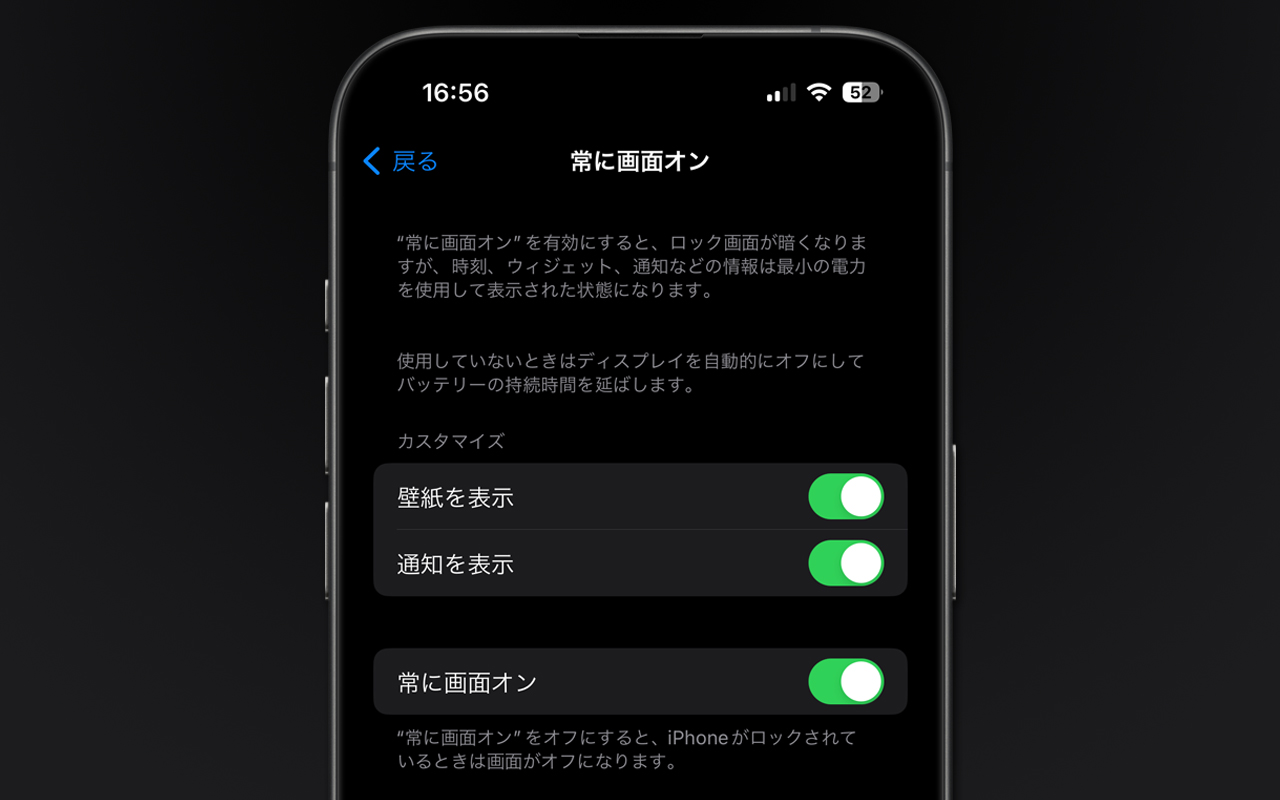
常時表示ディスプレイが追加された直後は時計と共に壁紙や通知が常に表示されていましたが、iOS 16のアップデートで壁紙と通知をオフにできるオプションが追加されました。
壁紙と通知をオフにすることで黒い背景に日付・曜日・時計だけを表示することで、さらに電池持ちを長持ちさせることができます。
必要ないときは画面オフに
常時表示ディスプレイと言っても、iPhoneの画面を伏せたり、ポケットやカバンに入れるなど、必要のない時は自動的に画面を消灯します。
利用状況のパターンを学習して、アラームや睡眠のスケジュール設定を踏まえて消灯したり、ペアリングしたApple Watchを身につけてiPhoneから離れるとオフにして近づくと再びオンにするスマートな機能にも対応しています。
常時表示ディスプレイがオンの時でも暗くなる条件は以下の通りです。夜間にiPhoneの明るさが気になる場合は画面を伏せておくか、集中モードを「睡眠」に切り替えると良いでしょう。
- iPhoneの画面を伏せて置いたとき
- iPhoneをポケットやカバンの中に入れた時
- 集中モードの「睡眠」を選択した時
- 低電力モードがオンの時
- iPhoneがCarPlayに接続されているとき
- 連係カメラの使用時
- iPhoneをしばらく使っていない時
- ペアリングしたiPhoneを着用して、iPhoneから離れたとき
対応機種
Appleの説明から推測すると、常時表示ディスプレイには、最小1Hzのリフレッシュレートを採用した画面とA16 Bionicチップが必要なようです。
現時点で条件を満たすのは 「iPhone 14 Pro」 と 「iPhone 14 Pro Max」 の2機種のみです。今後、対応機種は拡大していくものと考えられます。
- iPhone 15 Pro
- iPhone 15 Pro Max
- iPhone 14 Pro
- iPhone 14 Pro Max